Como mudar formas de pagamento na Carteira do Google
Por Viviane França • Editado por Bruno De Blasi |
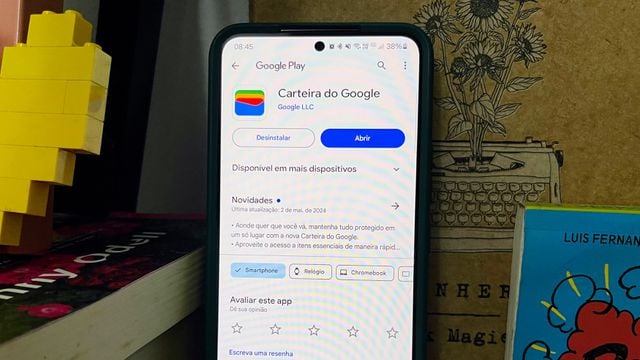
Durante a Black Friday, muitas pessoas aproveitam a Carteira do Google (Google Wallet) para pagar por aproximação ou em compras online. Se você vai usar mais de um cartão, dá para trocar e gerenciar suas formas de pagamento no app.
- Vai trocar de PC na Black Friday? 5 cuidados antes de vender computador antigo
- Guardiões da Black Friday 2025: o que é e como acompanhar
Como trocar cartões na Carteira do Google?
Para reorganizar os cartões e escolher qual aparece primeiro:
- Abra o app Carteira do Google no seu celular;
- Na parte superior da tela, deslize até o final da lista de cartões;
- Toque no ícone de três linhas e em “Cartões”;
- Clique em “Editar ordem dos cartões”;
- Pressione e arraste os cartões para definir a posição desejada.
Vale reforçar que mudar a ordem dos cartões não altera automaticamente o cartão padrão usado nas compras por aproximação.
Como escolher um cartão principal?
O Google utiliza o cartão principal como padrão nos pagamentos por aproximação em estabelecimentos. Se quiser mudar, acompanhe as instruções abaixo.
- Abra o app Carteira do Google;
- Deslize até o cartão que deseja definir como principal;
- Toque no cartão e clique no ícone de três pontos no canto direito da tela;
- Escolha a opção “Definir como padrão para pagamento por aproximação”.
Como adicionar Pix na Carteira?
A Carteira do Google aceita o Pix como opção de pagamento, de acordo com o banco emissor. Assim, dá para usar QR Code ou fazer transações por aproximação com o saldo da conta. Para isso, siga os passos abaixo:
- Abra o app Carteira do Google;
- Toque em “+”;
- Selecione “Pix” (caso disponível);
- Siga as instruções do app para vincular sua instituição financeira.
- Se a opção não aparecer, significa que o banco ainda não oferece suporte ao Pix dentro da Carteira do Google.
Confira outros conteúdos do Canaltech:
- 5 melhores notebooks Dell para comprar na Black Friday 2025
- Vai trocar de celular na Black Friday? Veja o que fazer antes de vender o antigo
- Quando acontece a Black Friday de 2025? Veja as datas
VÍDEO: PREÇOS ABUSIVOS DA BLACK FRIDAY vs GUARDIÕES CANALTECH